كيفية تصدير بريد إلكتروني من Outlook إلى ملف PDF؟
كما تعلم، Microsoft Outlook لا يدعم تحويل البريد الإلكتروني إلى ملف PDF مباشرة. عادةً يمكنك استخدام برنامج "Adobe Acrobat" للقيام بهذه المهمة. ومع ذلك، إذا لم تكن قد قمت بتثبيت "Adobe Acrobat" أو إضافات طرف ثالث أخرى، كيف يمكنك تصدير رسائل البريد الإلكتروني إلى ملفات PDF؟ هنا سأقدم طريقتين لتصدير البريد الإلكتروني إلى ملف PDF بدون استخدام "Adobe Acrobat" أو الإضافات الأخرى:
- إذا كان Outlook يدعم ميزة Microsoft Print to PDF
- إذا لم يكن Outlook يدعم ميزة Microsoft Print to PDF
- تصدير عدة رسائل بريد إلكتروني من Outlook إلى ملفات PDF فردية بالجملة
إذا كان Outlook يدعم ميزة Microsoft Print to PDF
إذا كنت تعمل على نظام Windows 10، فإن Microsoft Outlook الخاص بك يقدم طابعة باسم "Microsoft Print to PDF". باستخدام هذه الميزة، يمكنك بسهولة حفظ البريد الإلكتروني كملف PDF بسرعة.
1. حدد أو افتح البريد الإلكتروني الذي تريد تصديره إلى ملف PDF، ثم انقر فوق "File" > "Print".
2. الآن حدد "Microsoft Print to PDF" من قائمة الطابعات المنسدلة وانقر على زر "Print". شاهد الصورة:
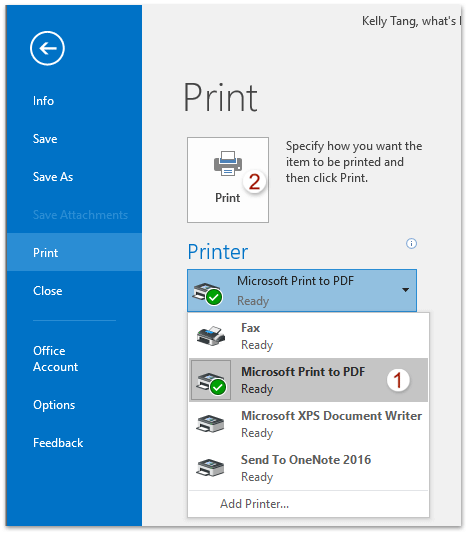
3. في مربع الحوار Save Print Output As الذي سيظهر، يرجى: (1) تحديد مجلد الوجهة لحفظ ملف PDF المصدر؛ (2) كتابة اسم لملف PDF المصدر في مربع "اسم الملف"؛ و(3) النقر على زر "Save".
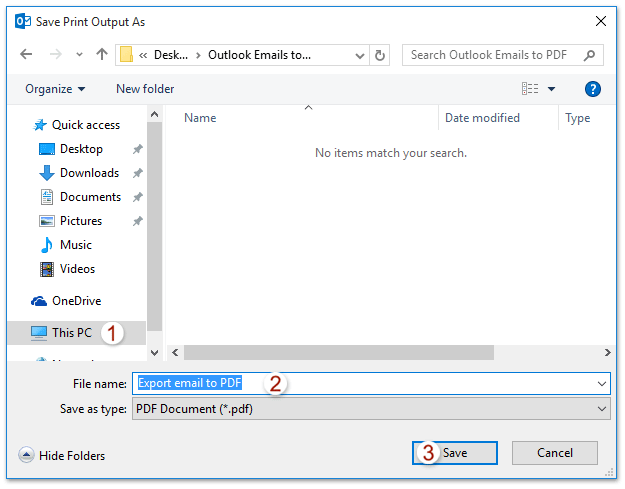
الآن تم تصدير البريد الإلكتروني المحدد وحفظه كملف PDF فردي.
نقرة واحدة لحفظ / تصدير عدة رسائل بريد إلكتروني إلى ملفات نصية / PDF / HTML / CSV بالجملة في Outlook
عادةً يمكنك تصدير / حفظ رسالة بريد إلكتروني كملف نصي باستخدام ميزة Save As في Outlook. ومع ذلك، لحفظ أو تصدير عدة رسائل بريد إلكتروني بشكل دفعي إلى ملفات فردية، سيكون عليك التعامل مع كل رسالة يدويًا — الأمر الذي يستغرق وقتًا وممل! الآن، يمكن لميزة "Save as File" في Kutools for Outlook أن تساعدك في حفظ عدة رسائل بريد إلكتروني بسرعة كملفات نصية، PDF، HTML، وما إلى ذلك بنقرة واحدة فقط!

إذا لم يكن Outlook يدعم ميزة Microsoft Print to PDF
قد يجد بعض المستخدمين الذين لا يعملون على نظام Windows 10 أن Outlook لا يدعم ميزة "Microsoft Print to PDF". في هذه الحالة، يرجى اتباع الخطوات التالية لتصدير البريد الإلكتروني إلى ملف PDF:
1. افتح Microsoft OneNote، وانقر على زر "Add Page" (أو "New Page") لإدراج صفحة فارغة. شاهد الصورة:
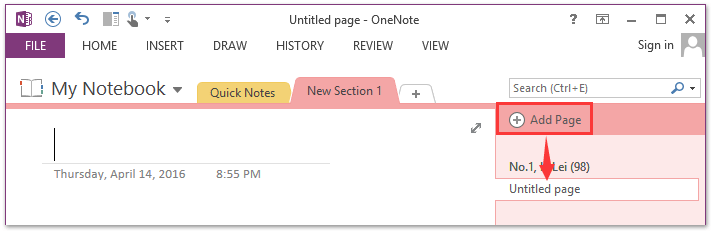
2. انتقل إلى Microsoft Outlook، حدد البريد الإلكتروني، وانقر على "Home" > "OneNote". شاهد الصورة:
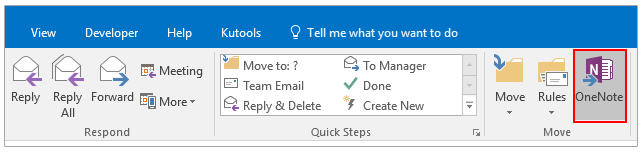
ملاحظة: يمكنك أيضًا تصدير إلى ملف PDF عن طريق النقر على "File" > "Print" وتحديد "Send to OneNote" كطابعة.
3. في مربع الحوار Select Location in OneNote الذي سيظهر، حدد الصفحة الجديدة التي أنشأتها في الخطوة 1 وانقر على زر "OK".
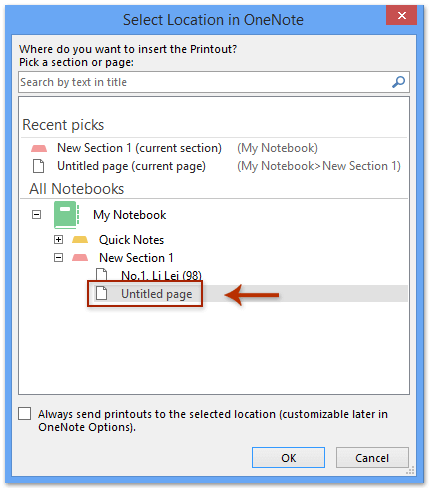
4. الآن تم تصدير البريد الإلكتروني المحدد إلى الصفحة الجديدة في OneNote. يرجى النقر على "File" > "Export".
5. قم بتمييز "Page" في قسم "Export Current"، حدد "PDF (*.pdf)" تحت "Select Format"، ثم انقر على "Export".
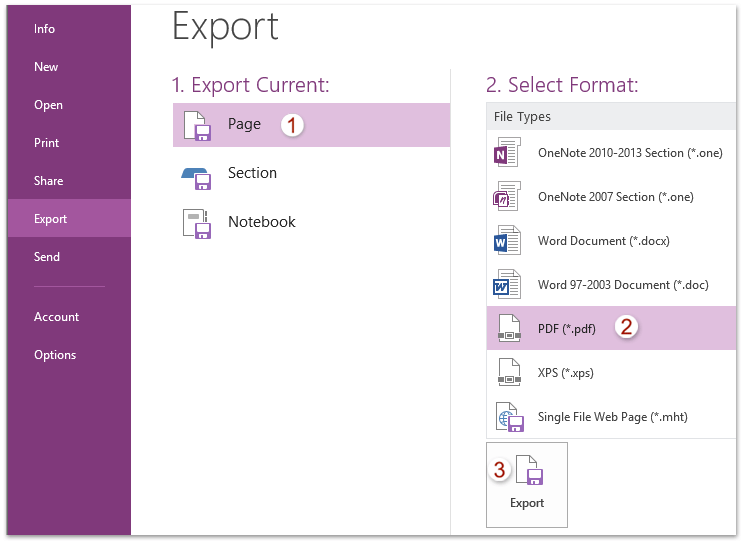
6. في مربع الحوار Save As الذي سيظهر، يرجى: (1) تحديد مجلد الوجهة؛ (2) كتابة اسم الملف؛ (3) تحقق من خيار "Selected pages"؛ (4) انقر على زر "Save".
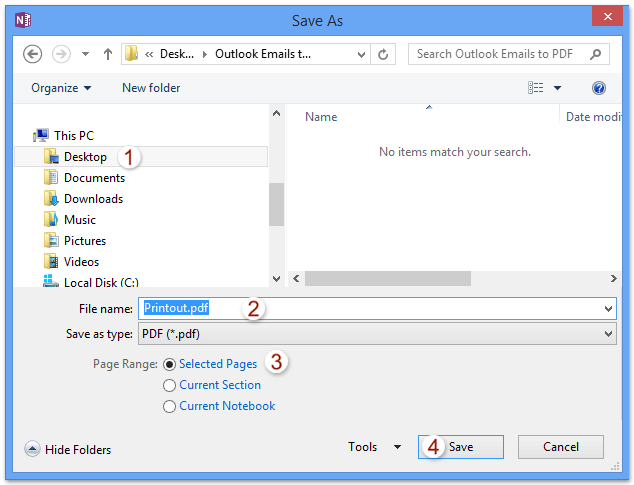
الآن تم تصدير البريد الإلكتروني الذي حددته في Outlook وحفظه كملف PDF.
تصدير عدة رسائل بريد إلكتروني من Outlook إلى ملفات PDF فردية بالجملة
إذا كان لديك أدوات Kutools for Outlook مثبتة، يمكنك استخدام ميزة "Save Selected Messages as Files in Various Formats like PDF" لتصدير عدة رسائل بريد إلكتروني بالجملة إلى ملفات PDF فردية.
قل وداعًا لعدم كفاءة Outlook! تجعل أدوات Kutools لـ Outlook معالجة البريد الإلكتروني الدُفعية أسهل - الآن مع ميزات مجانية مدعومة بالذكاء الاصطناعي! قم بتنزيل أدوات Kutools لـ Outlook الآن!!
1. اضغط مع الاستمرار على "Ctrl" أو "Shift" لتحديد عدة رسائل بريد إلكتروني تريد تصديرها، ثم انقر على "Kutools" > "Bulk Processing" > "Save Selected Messages as Files in Various Formats like PDF". شاهد الصورة:

2. في مربع الحوار Save messages as other files، انقر على زر "Browse" ![]() لتحديد مجلد الوجهة، تحقق من خيار "PDF format"، ثم انقر على "OK". شاهد الصورة:
لتحديد مجلد الوجهة، تحقق من خيار "PDF format"، ثم انقر على "OK". شاهد الصورة:
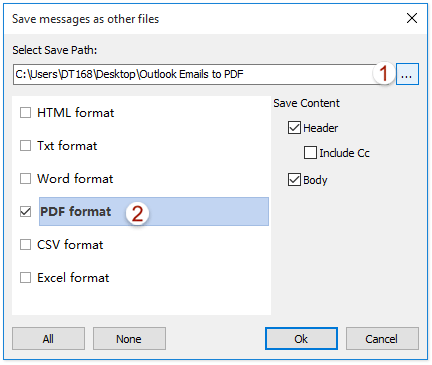
الآن سترى أن جميع الرسائل المحددة تم تصديرها وحفظها كملفات PDF فردية في المجلد المحدد. شاهد الصورة:
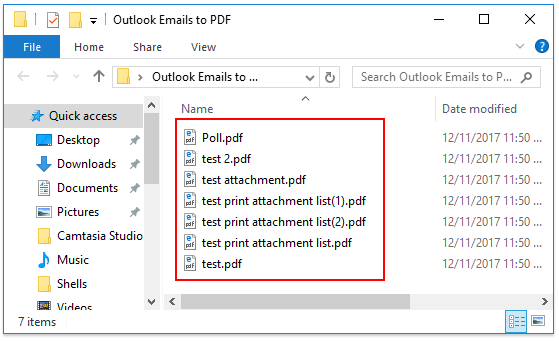
مقالات ذات صلة
تصدير التقويم من Outlook إلى جدول بيانات Excel
تصدير جهات الاتصال من Outlook إلى جدول بيانات Excel
أفضل أدوات تعزيز الإنتاجية في المكتب
خبر عاجل: Kutools لـ Outlook يطلق إصدارًا مجانيًا!
جرب الإصدار الجديد كليًا من Kutools لـ Outlook مع أكثر من100 ميزة مذهلة! انقر لتنزيل الآن!
📧 أتمتة البريد الإلكتروني: الرد التلقائي (متوفر لـ POP وIMAP) / جدولة إرسال البريد الإلكتروني / نسخة تلقائية/مخفية بناءً على القاعدة عند إرسال البريد / التحويل التلقائي (قاعدة متقدمة) / إضافة التحية تلقائيًا / تقسيم تلقائي لرسائل البريد الإلكتروني متعددة المستلمين إلى رسائل فردية ...
📨 إدارة البريد الإلكتروني: استدعاء البريد الإلكتروني / حظر رسائل التصيد بناءً على الموضوعات أو أخرى / حذف البريد الإلكتروني المكرر / البحث المتقدم / تنظيم المجلدات ...
📁 إعدادات المرفقات الاحترافية: حفظ دفعة / فصل دفعة / ضغط دفعة / حفظ تلقائي / تفصيل تلقائي / ضغط تلقائي ...
🌟 جمالية الواجهة: 😊 المزيد من الرموز التعبيرية الجميلة والرائعة / تذكيرك عند وصول رسائل البريد الهامة / تصغير Outlook بدلًا من الإغلاق ...
👍 ميزات بنقرة واحدة: الرد على الجميع مع المرفقات / البريد الإلكتروني المضاد للتصيد / 🕘 عرض المنطقة الزمنية للمرسل ...
👩🏼🤝👩🏻 جهات الاتصال والتقويم: إضافة دفعة لجهات الاتصال من البريد الإلكتروني المحدد / تقسيم مجموعة جهات الاتصال إلى مجموعات فردية / إزالة تذكير عيد الميلاد ...
استخدم Kutools بلغتك المفضلة – يدعم الإنجليزية والإسبانية والألمانية والفرنسية والصينية وأكثر من40 لغة أخرى!
افتح Kutools لـ Outlook فورًا بنقرة واحدة. لا تنتظر، قم بالتنزيل الآن وارتقِ بإنتاجيتك!


🚀 تنزيل بنقرة واحدة — احصل على جميع إضافات Office
موصى به بقوة: Kutools لـ Office (خمسة في واحد)
بنقرة واحدة يمكنك تنزيل خمسة برامج تثبيت مرة واحدة — Kutools لـ Excel وOutlook وWord وPowerPoint وOffice Tab Pro. انقر لتنزيل الآن!
- ✅ سهولة بنقرة واحدة: قم بتنزيل جميع حزم التثبيت الخمسة دفعة واحدة.
- 🚀 جاهز لأي مهمة في Office: ثبّت الإضافات التي تحتاجها وقتما تشاء.
- 🧰 يتضمن: Kutools لـ Excel / Kutools لـ Outlook / Kutools لـ Word / Office Tab Pro / Kutools لـ PowerPoint